华为(HUAWEI) Honor 8X JSN-L21 刷机SD卡刷、OTG+U盘正常升级以及三键强刷,超详细图文教程
前言:
华为与荣耀系列手机的刷机过程相对较为简单。本文所介绍的刷机方法适用于,几乎华为、荣耀全系手机的正常升级以及强制升级这两种情况,并非针只对某一特定机型。同时,无需区分手机所搭载的系统是 EMUI、鸿蒙还是 MagicOS,其卡刷方法大致相同。建议你在进行刷机操作之前,先完整地看完整个教程,如此一来,可达到事半功倍的效果。
注意事项:
确保手机电量不低于50%,或在已经开始刷机过程中通过USB线连接电源,以防因电量不足导致操作中断。
刷机将清除所有用户数据,包括手机密码,建议在操作前做好重要资料的备份。
本教程适用于“官方完整强刷”的卡刷包。
部分机型版本不允许卡刷直接降级回滚的,建议刷机前先查看软件版本(仅供参考),一键查看手机信息的免费小工具
刷机方法:
正常升级:正常升级适用于用户进行版本升级,或者其他需要的情形。需要开机并且能够进入设置模块。
强制升级:也称作“三键强刷”,强制升级适用于手机无法开机,需要修复的情况,或者其他需要的情形。会清除用户数据。
刷机方式:
华为系列手机可通过 SD 卡或 OTG+U 盘 的方式进行刷机。建议优先选择 OTG 升级 + U 盘 的通用方式,原因在于 U 盘读写速度较快且用途广泛。若手机支持 SD 或 NM 卡扩展,也可选用 SD 或 NM 卡方式进行刷机。
下面简单介绍一下 SD 卡和 OTG。若您已有相关设备,可直接使用,下图仅作介绍参考。若没有,可点击相应文字直接查看。SD 卡和 OTG 不仅可用于刷机,平时存储照片和视频也十分实用。至于刷机时选择 SD 卡还是 OTG,需根据手机支持情况及自身需求来决定。
SD 卡:SD 卡是 Secure Digital Card 的英文缩写,直译为 “安全数字卡”。TF 卡即 T-Flash 卡,又名 micro SD 卡,也就是微型 SD 卡。华为刷机推荐使用 Sandisk、Kingstone 或 Kingmax 品牌的 SD 卡。华为后期机型仅支持 NM 卡扩展,其外观一般如下所示。
OTG 与 U 盘一体:对于刷机或有较大扩展需求的朋友来说,这种将 OTG 和 U 盘做到一起的设备更加方便,其外观大概如下。
准备工作:
下载“官方完整强刷”ROM包并解压缩,点击下载
卡刷包结构小科普:
由于机型版本的不同,卡刷包结构存在差异。以 ALP-AL00 的卡刷包为例,介绍 EMUI8.x、EMUI9.x、EMUI10.x 的卡刷包结构。
EMUI8.x 结构 SD 卡升级包
“dload” 文件夹:
update_sd.zip(主包)。
ALP-AL00_all_cn 文件夹:
- update_sd_ALP-AL00_all_cn.zip(data 子包)。
ALP-AL00_cmcc_cn 文件夹:
- update_sd_ALP-AL00_cmcc_cn.zip(data 子包)。
EMUI9.x 和 EMUI10.x 结构 SD 卡升级包
ALP-AL00_all_cn:
“dload” 文件夹:
- update_sd_base.zip(基础包)。
- update_sd_cust_ALP-AL00_all_cn.zip(定制包)。
- update_sd_preload_ALP-AL00_all_cn_R1.zip(货架化包)。
ALP-AL00_cmcc_cn:
“dload” 文件夹:
- update_sd_base.zip(基础包)。
- update_sd_cust_ALP-AL00_cmcc_cn.zip(定制包)。
- update_sd_preload_ALP-AL00_cmcc_cn_R1.zip(货架化包)。
基础包 base:update_sd_base.zip
定制包 cust:update_sd_cust_ALP-AL00_all_cn.zip
货架化包 preload:update_sd_preload_ALP-AL00_all_cn_R1.zip
后期的机型以及鸿蒙系统大多采用下面这种组合包结构。而一些较为早期的机型,可能dload文件夹下只有一个 xxx.APP 文件。此外,平板机型可能会缺少其中一个包,这些情况都是正常的。看似复杂,实际上只是为了向你普及卡刷包的结构知识。你只需知道,官方固件没有经过任何修改,通常都已经整理妥当。只需将其解压缩得到 “dload” 文件夹,然后拷贝到内存卡或 U 盘即可。
下面我们就来看下这两种方式,两种方法如何进行刷机操作的
视频参考教程的作者:远创数码。如果视频不清晰也可以点击移步西瓜查看。
免责声明:
本网站(onfix.cn)提供的刷机教程仅供参考,旨在帮助用户修复手机问题及促进学习交流。刷机有风险,可能导致设备损坏、数据丢失等情况,由此产生的一切后果由您自行承担。本网站对因未正确理解或执行教程而引发的设备故障或其他损失,以及任何法律责任概不负责。对于教程中涉及的第三方软件、工具或资源,本网站不担保其安全性、合法性、有效性。因教程而支付查看的下载链接,除非链接失效,否则不予退换。请在充分了解刷机风险与自身能力后,谨慎决定是否刷机。
步骤 1 第一种方法:OTG+U 盘正常升级(1)
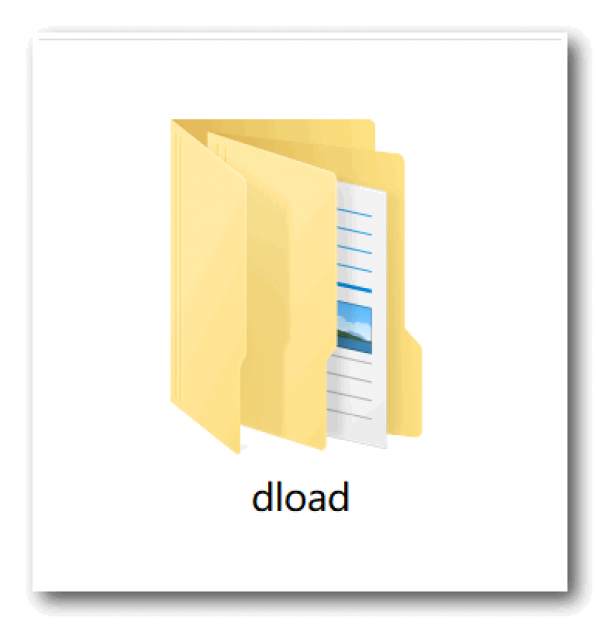
-
准备容量在 8G 以上的 U 盘,推荐使用 Sandisk、Kingston 或 Kingmax 品牌,确保拷贝完卡刷包后剩余容量仍在 8G 以上。
-
可选择格式化 U 盘以保证容量充足。
-
对下载的卡刷包进行解压缩,若为 “SDupdate_Package.tar”,则继续解压缩直至看到 “dload” 文件夹,“dload” 文件夹内的文件无需再次解压缩。确认 “dload” 目录中各文件目录的完整性后,将 “dload” 文件夹及其内的文件整体拷贝到 U 盘根目录下。
-
检查 U 盘根目录下是否有完整的目录和文件。
-
在手机关机状态下,插入 OTG+U 盘,然后开机。
步骤 1 第一种方法:OTG+U 盘正常升级(2)
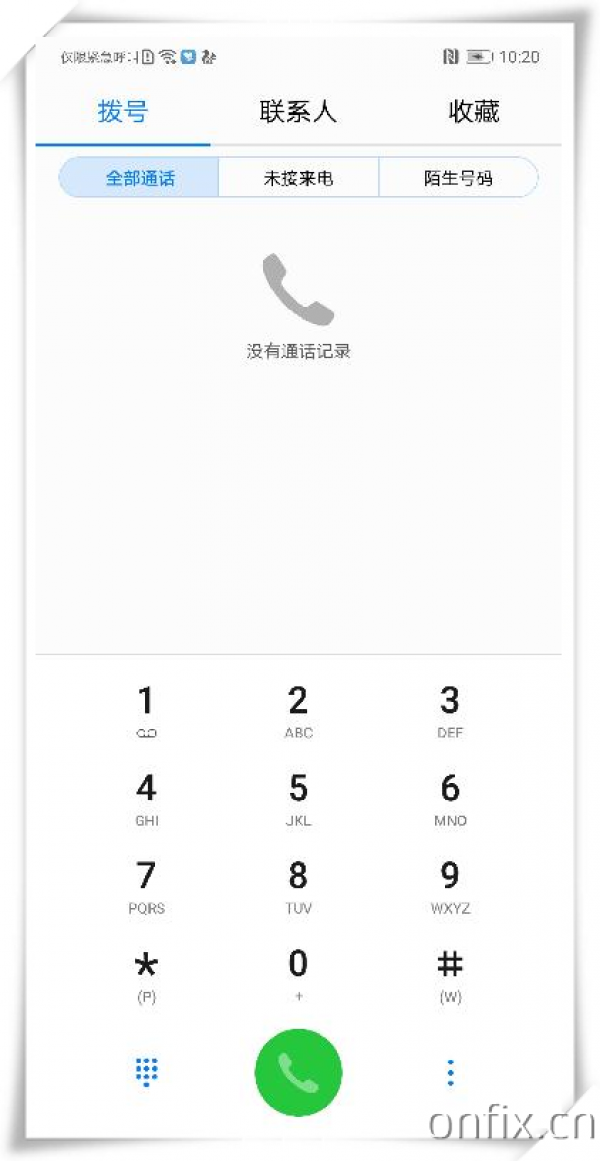
-
若为手机,在主屏进入拨号界面,输入 *#*#2846579#*#* 进入工程菜单;若为平板(如 Wifi 版或 Data 版),则在主屏进入计算器,输入 ()() 2846579 ()() 进入工程菜单。
步骤 1 第一种方法:OTG+U 盘正常升级(3)
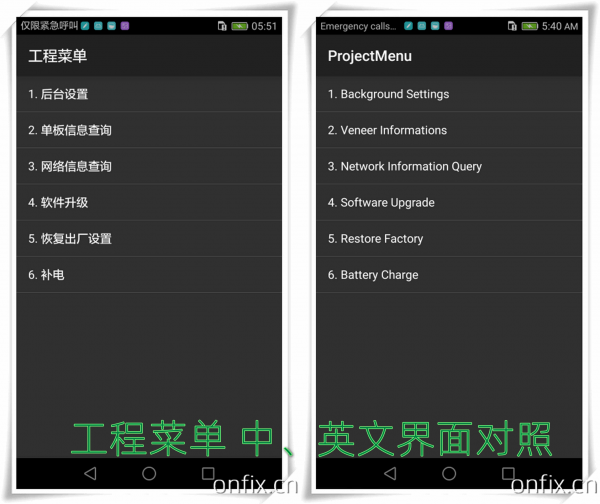
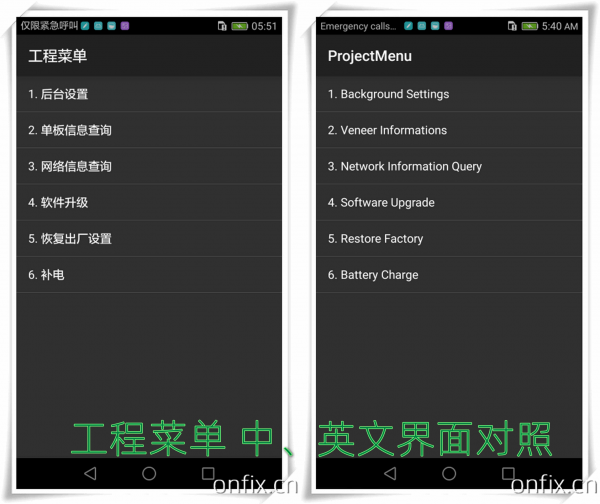
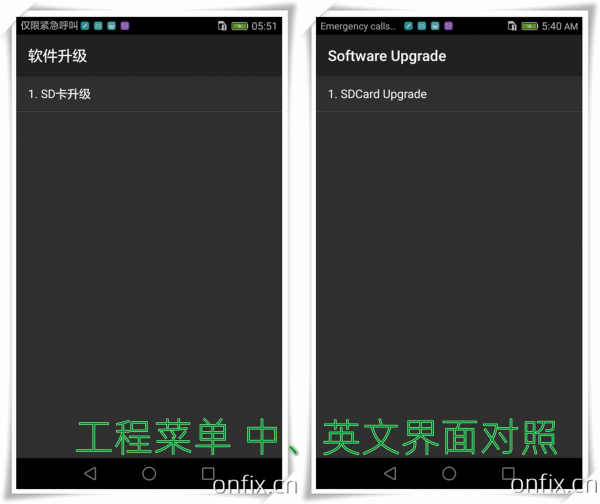
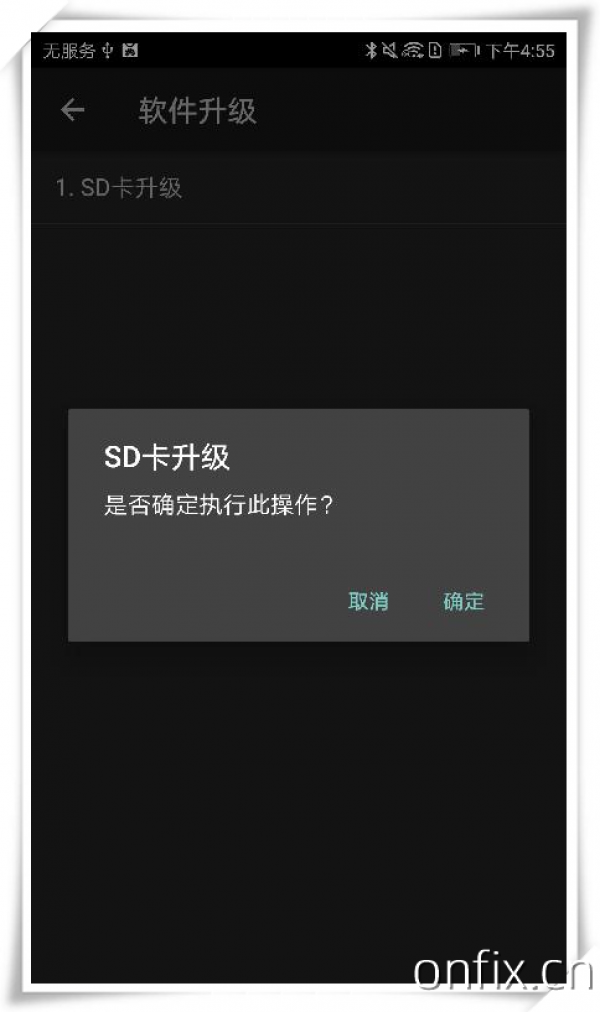
-
中文版 “工程菜单” 中,依次点击 “软件升级”“SD 卡升级”“确定”。
-
部分机型版本为英文版 “工程菜单 ProjectMenu”,进入后依次点击 “Software Upgrade”“SDCard Upgrade”“confirm”。
-
中、英文版的工程菜单对照如图所示。
步骤 1 第一种方法:OTG+U 盘正常升级(4)
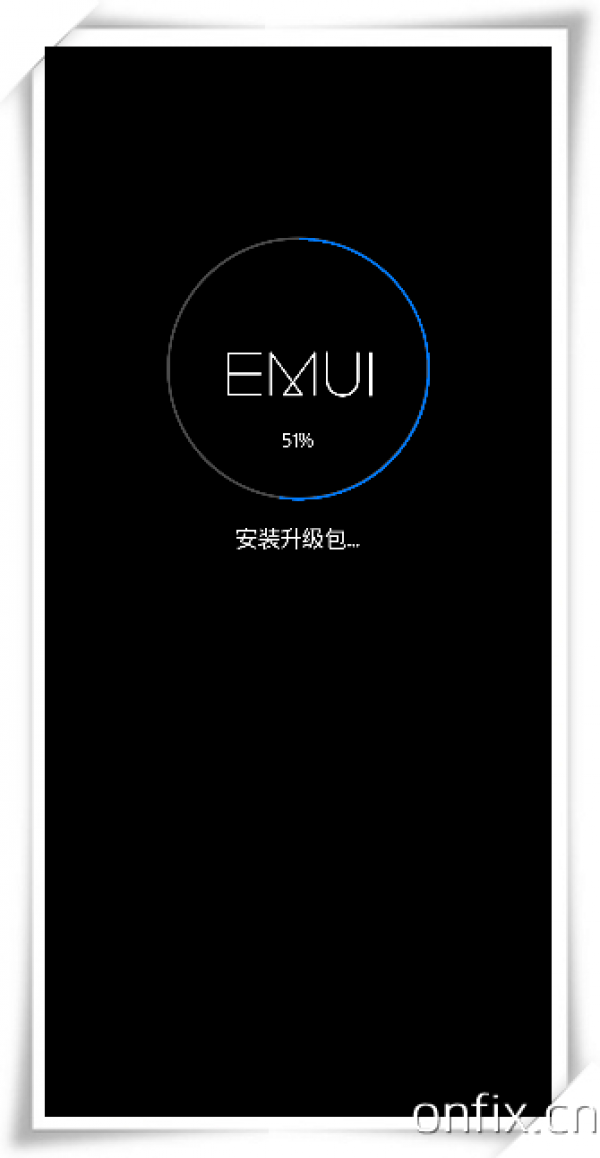
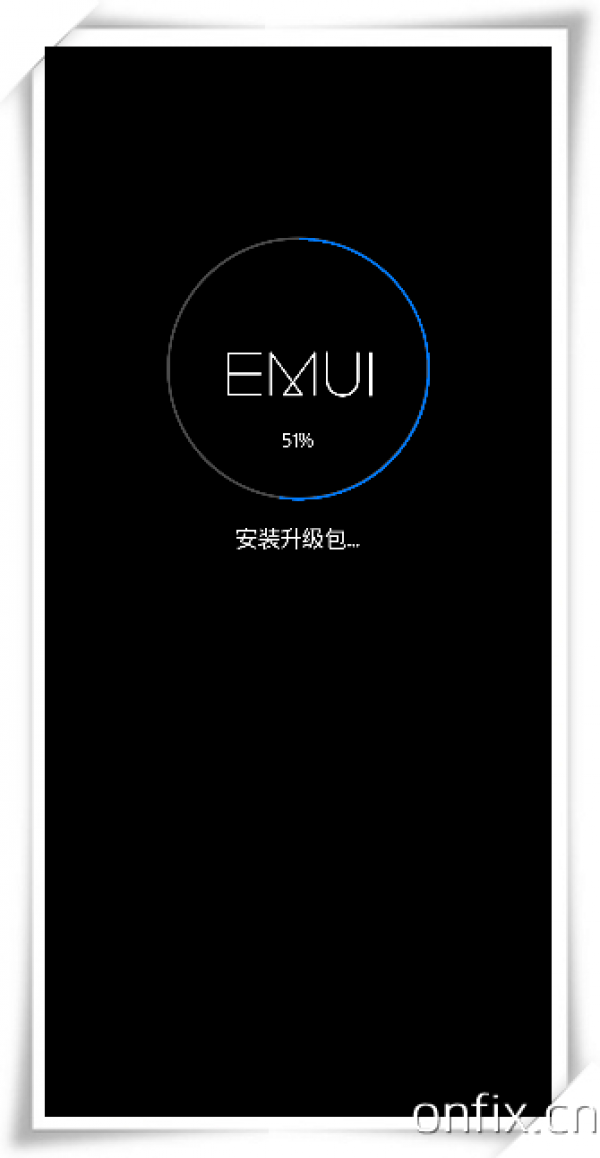
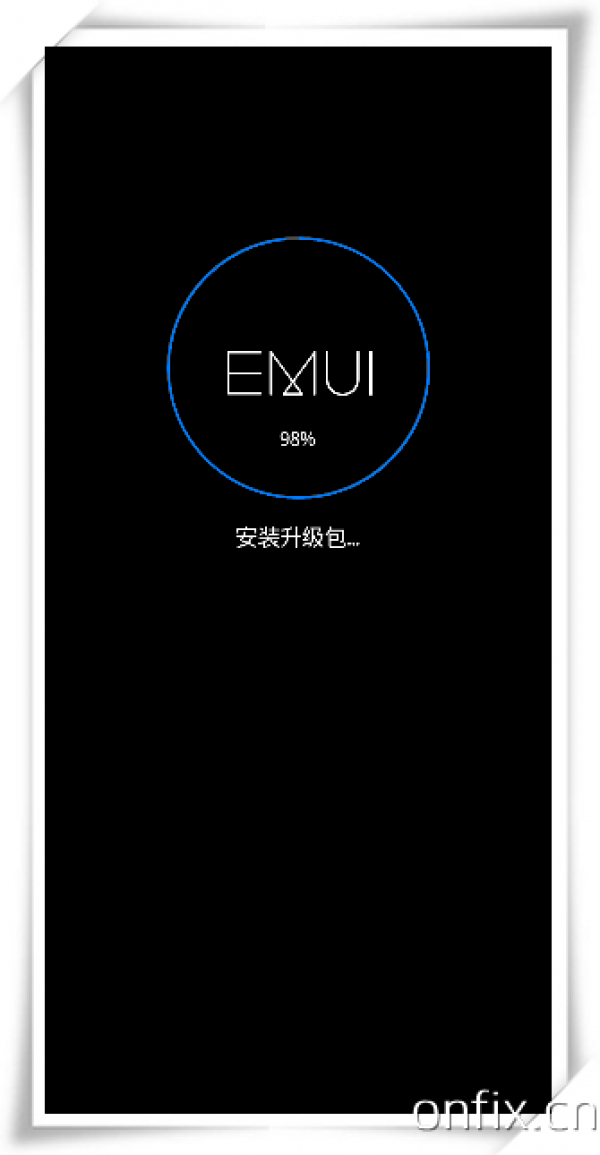
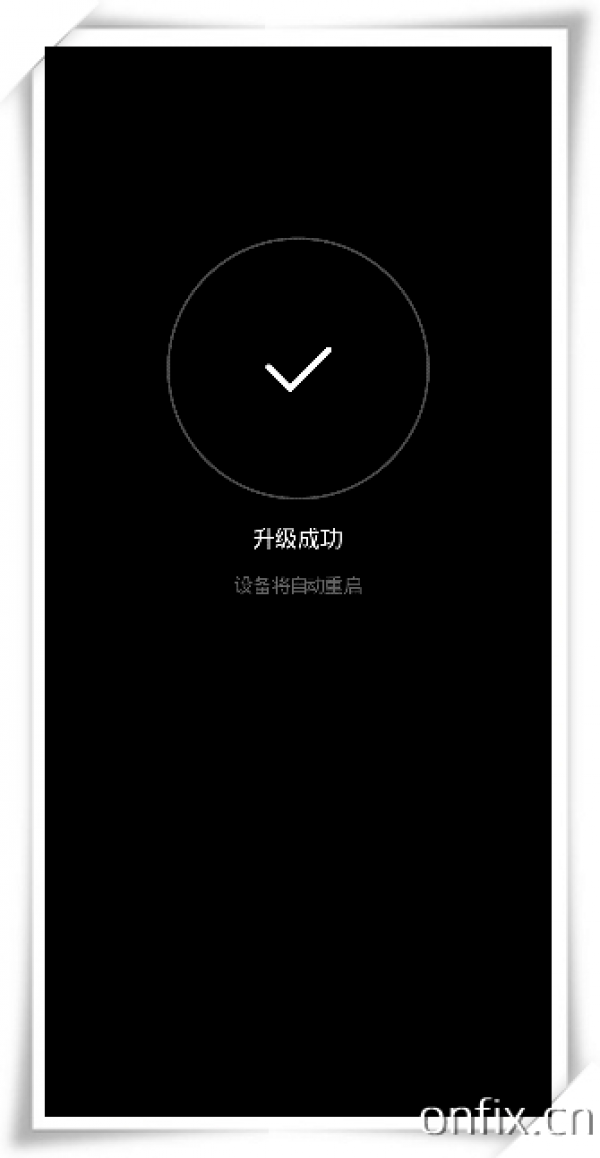
-
升级过程中有进度条显示,待进度条走完后,手机自动重启。需注意,因机型版本不同(如 EMUI 和 Magic UI 不同),升级界面显示可能略有差异,请以实际显示为准。
-
特别提醒:升级过程中 OTG+U 盘需一直保持连接状态,直至升级完成。
步骤 1 第二种方法:SD 卡正常升级(1)
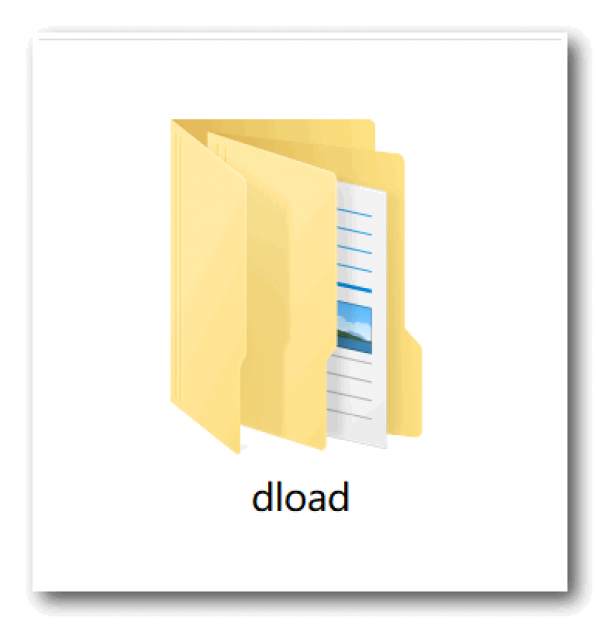
-
准备容量在 8G 以上的 SD 卡,推荐使用 Sandisk、Kingston 或 Kingmax 品牌,确保拷贝完卡刷包后剩余容量仍在 8G 以上。
-
可选择格式化 SD 卡以保证容量充足。
-
对下载的卡刷包进行解压缩,若为 “SDupdate_Package.tar”,则继续解压缩直至看到 “dload” 文件夹,“dload” 文件夹内的文件无需再次解压缩。确认 “dload” 目录中各文件目录的完整性后,将 “dload” 文件夹及其内的文件整体拷贝到 SD 卡根目录下。
-
检查 SD 卡根目录下是否有完整的目录和文件。
-
手机在关机状态下,插入 SD 卡,然后开机。
步骤 1 第二种方法:SD 卡正常升级(2)
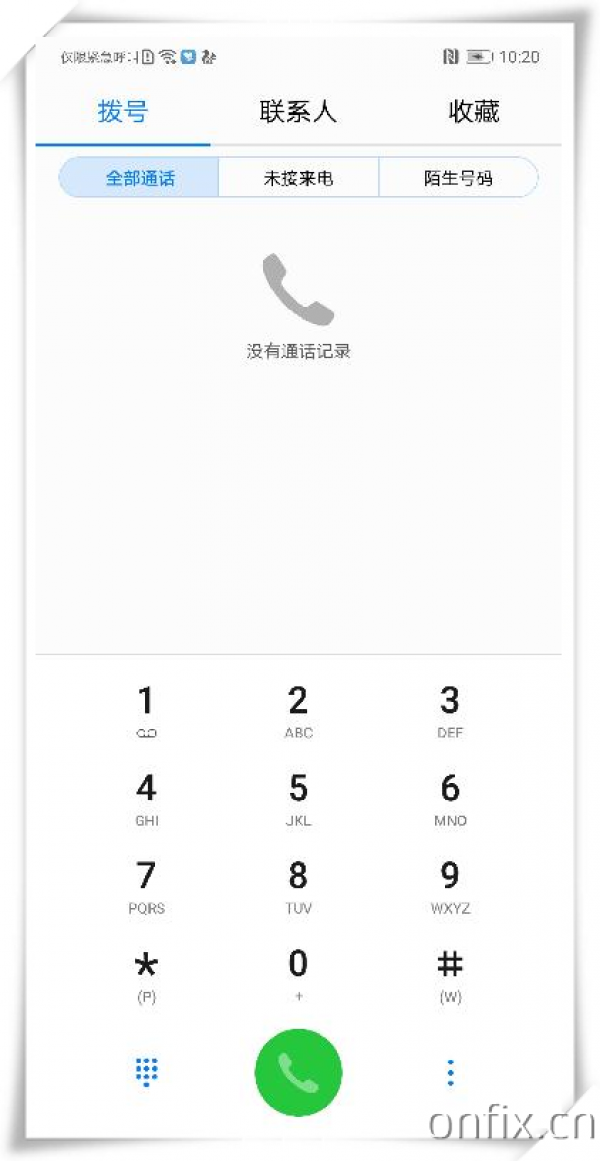
-
若为手机,在主屏进入拨号界面,输入 *#*#2846579#*#* 进入工程菜单;若为平板(如 Wifi 版或 Data 版),则在主屏进入计算器,输入 ()() 2846579 ()() 进入工程菜单。
步骤 1 第二种方法:SD 卡正常升级(3)
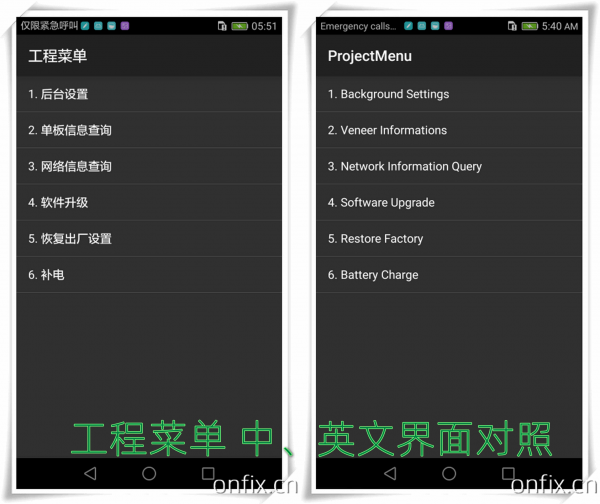
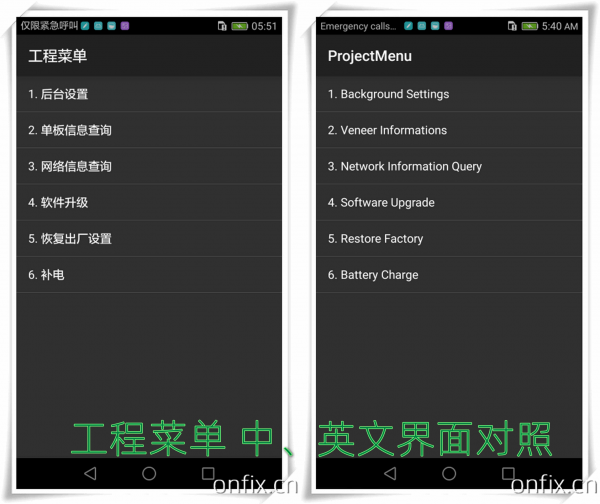
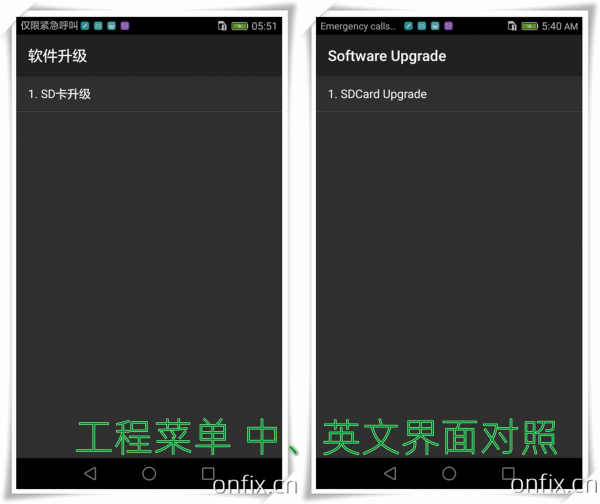
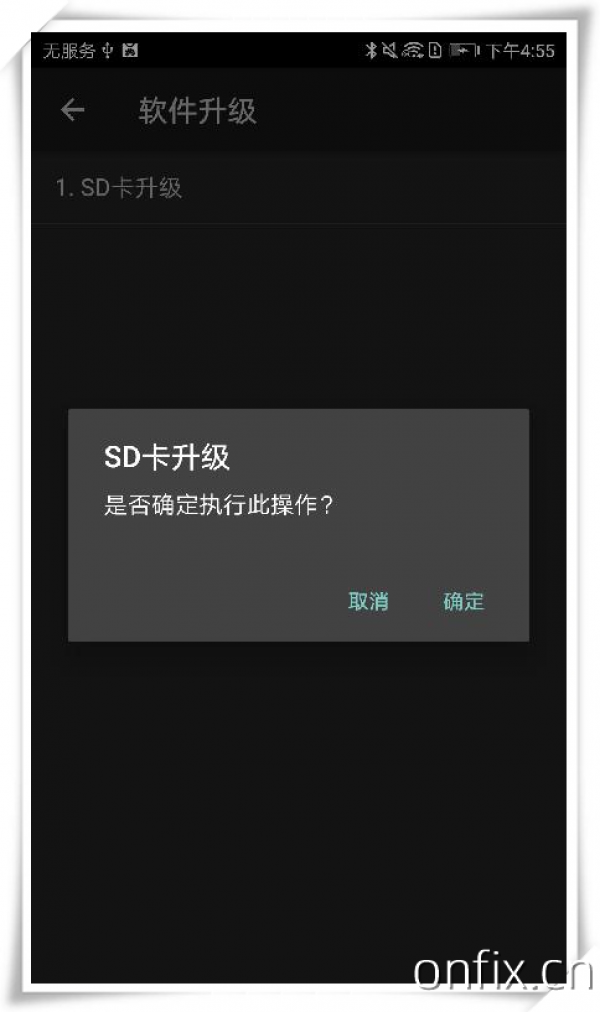
-
中文版 “工程菜单” 中,依次点击 “软件升级”“SD 卡升级”“确定”。
-
部分机型版本为英文版 “工程菜单 ProjectMenu”,进入后依次点击 “Software Upgrade”“SDCard Upgrade”“confirm”。
-
中、英文版的工程菜单对照如图所示。
步骤 2 第二种方法:SD 卡正常升级(4)
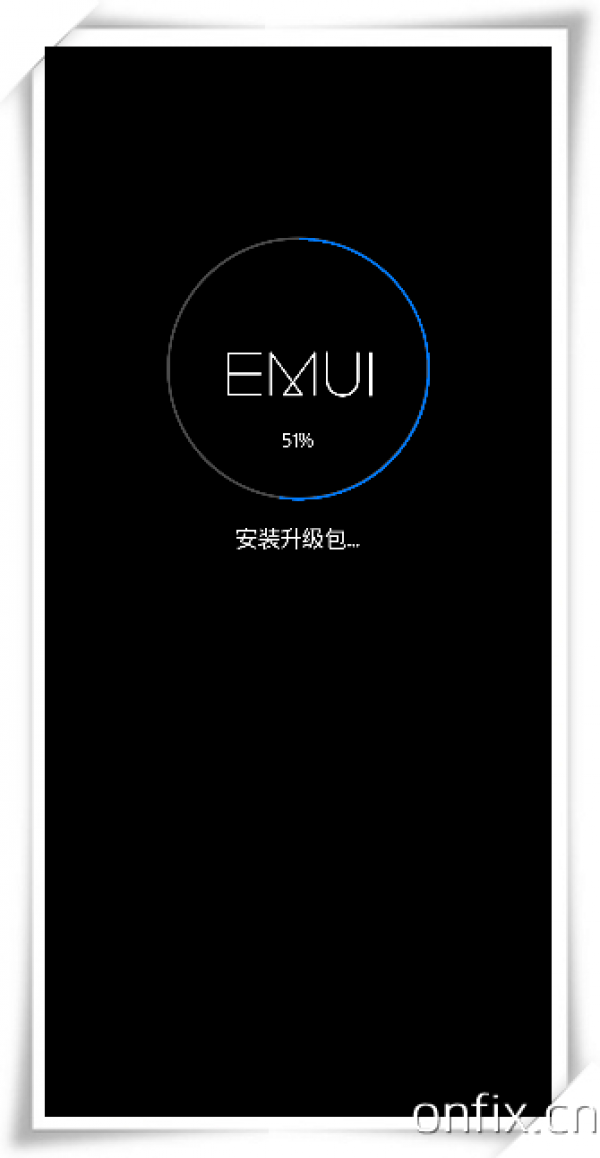
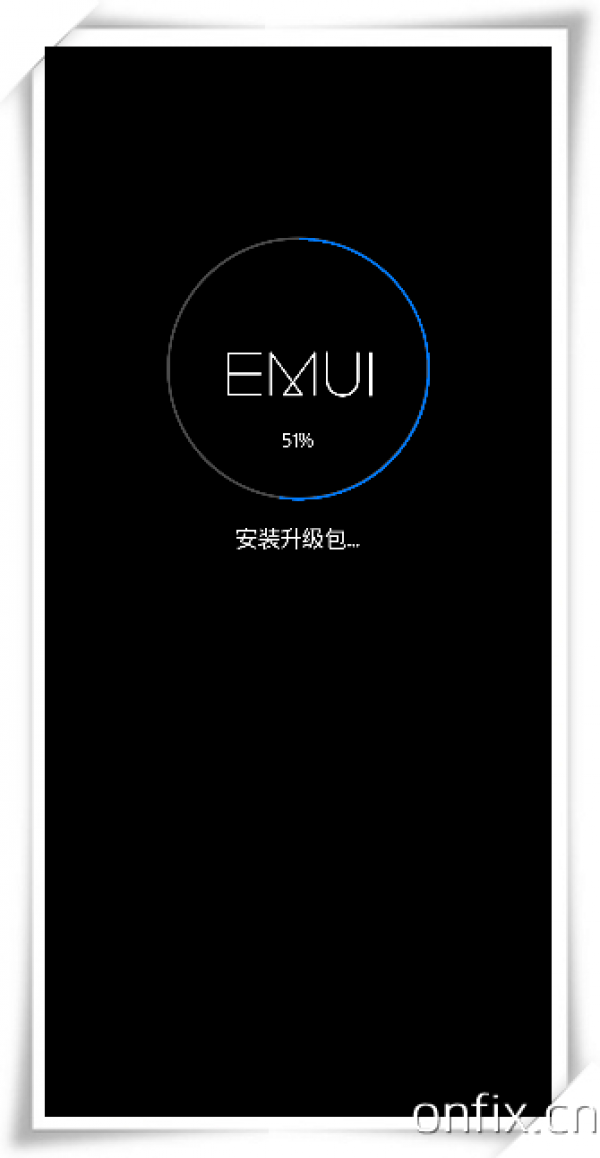
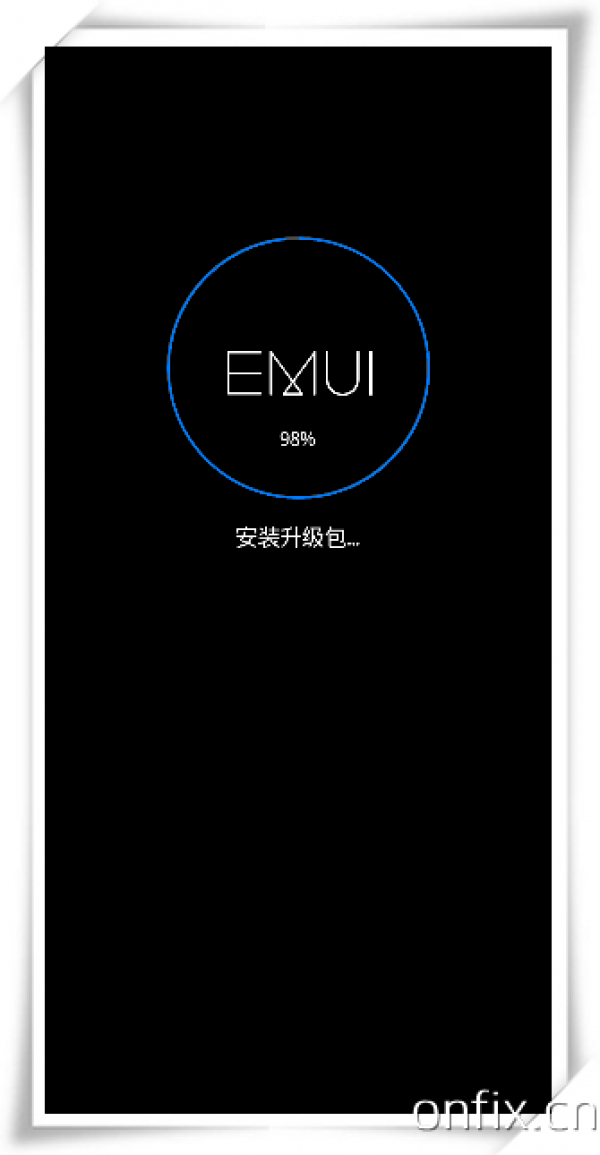
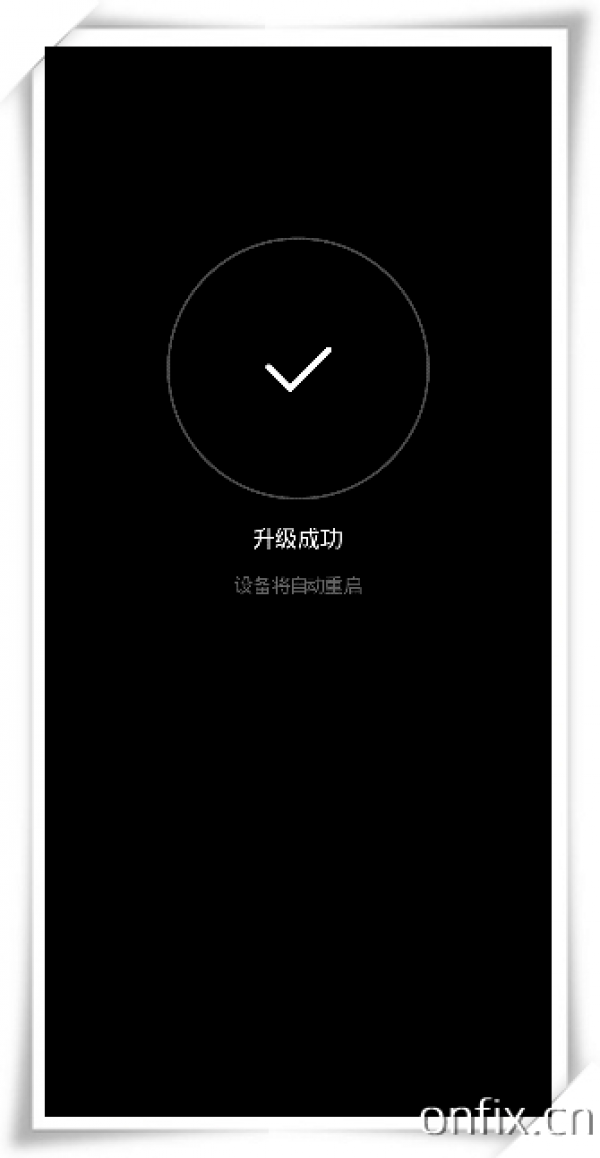
-
升级过程中有进度条显示,待进度条走完后,手机自动重启。需注意,因机型版本不同(如 EMUI 和 Magic UI 不同),升级界面显示可能略有差异,请以实际显示为准。
步骤 3 第三种方法:OTG+U 盘 强制升级(三键强刷)(1)
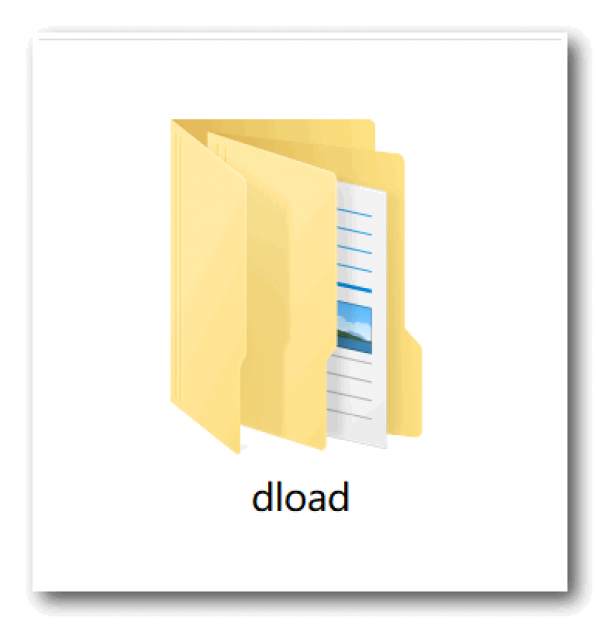
-
准备容量在 8G 以上的 U 盘,推荐使用 Sandisk、Kingston 或 Kingmax 品牌,确保拷贝完卡刷包后剩余容量仍在 8G 以上。
-
可选择格式化 U 盘以保证容量充足。
-
对下载的卡刷包进行解压缩,若为 “SDupdate_Package.tar”,则继续解压缩直至看到 “dload” 文件夹,“dload” 文件夹内的文件无需再次解压缩。确认 “dload” 目录中各文件目录的完整性后,将 “dload” 文件夹及其内的文件整体拷贝到 SD 卡根目录下。
-
检查 U 盘根目录下是否有完整的目录和文件。
-
手机在关机状态下,插入 OTG+U 盘。
-
特别提醒:升级过程中 OTG+U 盘 需一直保持连接状态,直至升级完成。
步骤 4 第三种方法:OTG+U 盘 强制升级(三键强刷)(2)
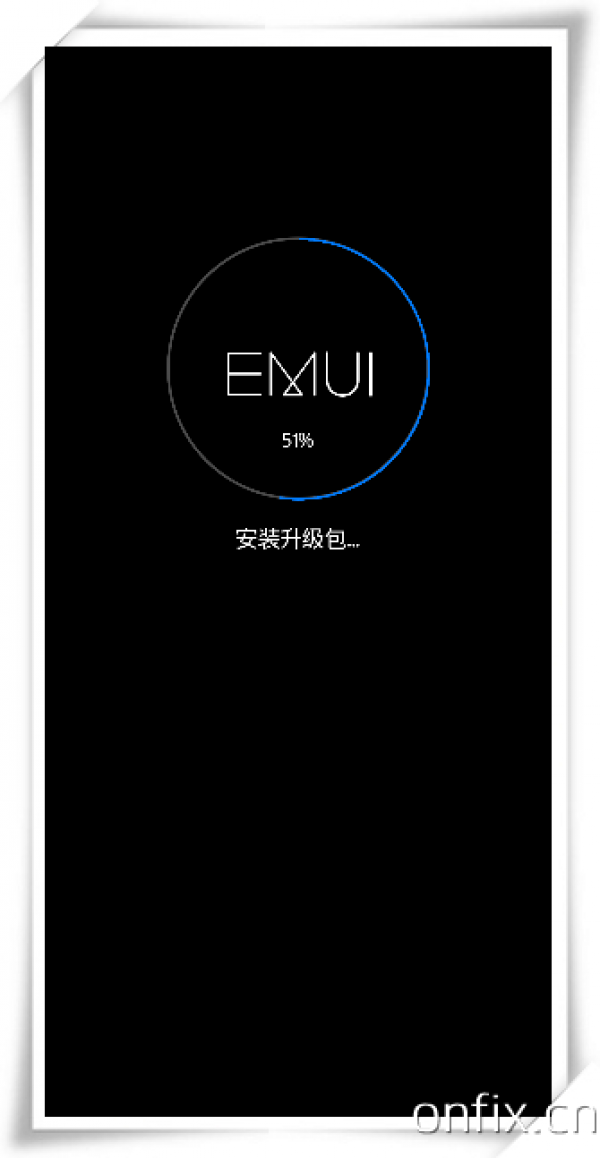
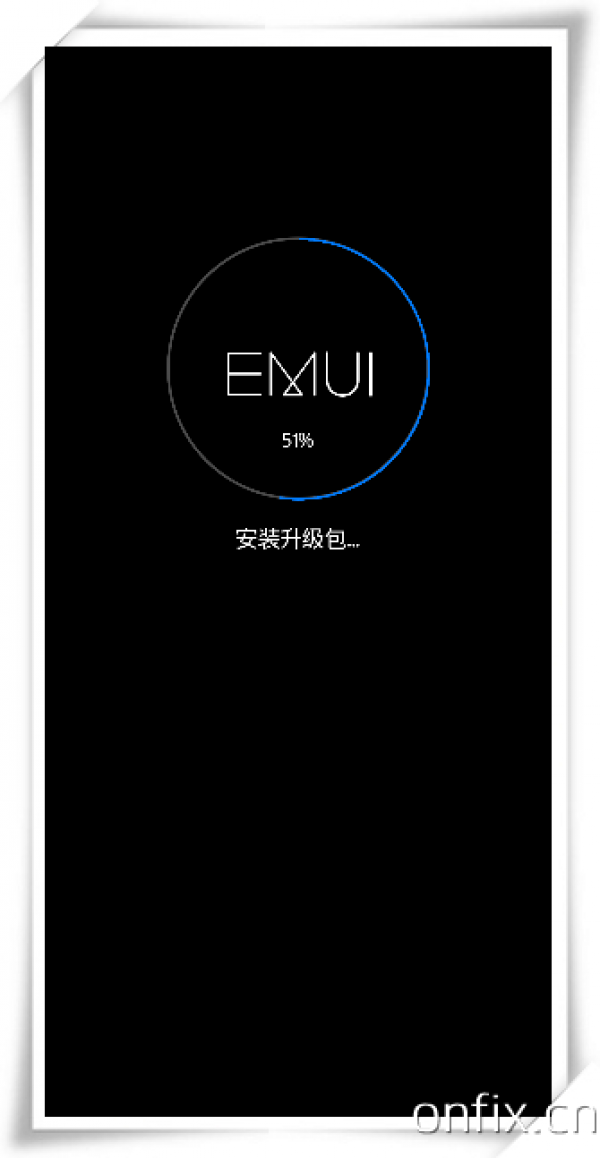
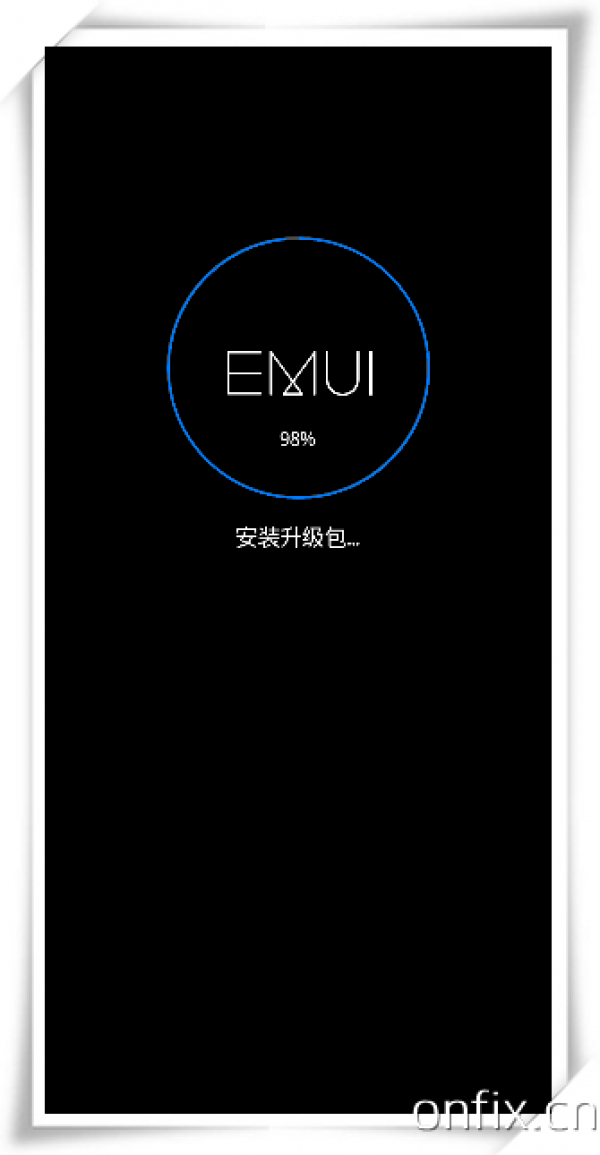
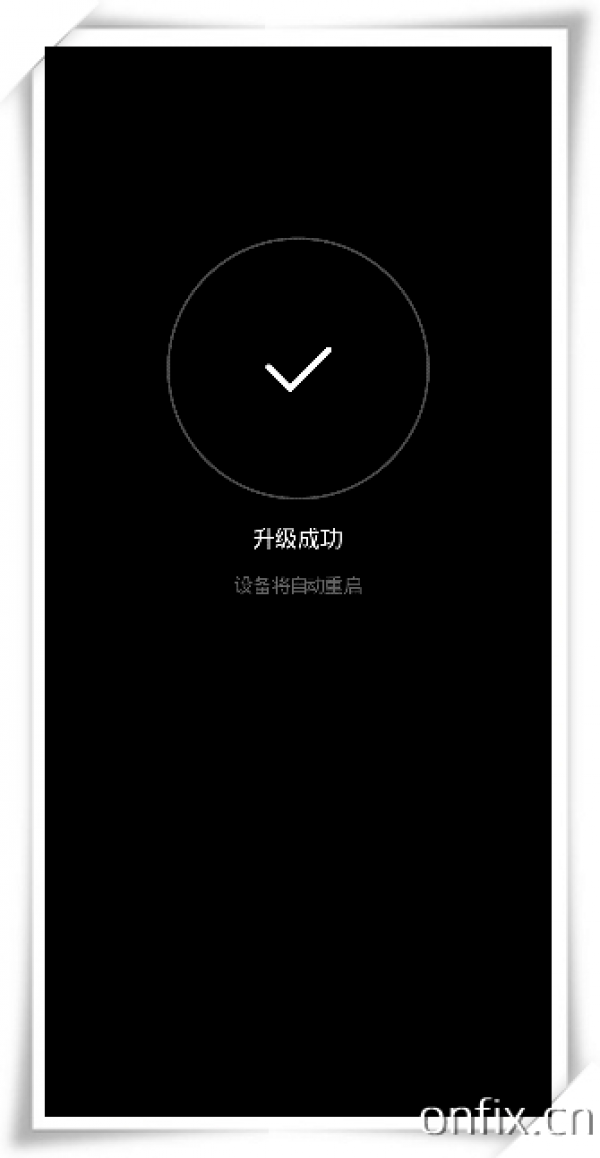
-
强刷需在手机关机状态下操作,无需先开机。不同机型版本进入强刷的按键组合不同,以下为常用的三种方法:
-
对于 EMUI 9.X 和 Magic UI 2.X,同时按下音量上键 + 音量下键 + 开关机键,手机自动进入升级模式,然后开始升级。
-
对于 EMUI 10.X 和 Magic UI 3.X,同时按下音量上键 + 开关机键,进入 Recovery 主界面,选择 “升级模式> SD/OTG 升级模式” 进入升级。
-
对于无实体音量键的机型,在开机启动过程中按 5 次以上开关机键,进入 Recovery 主界面,选择 “升级模式> SD/OTG 升级模式” 进入升级。
-
升级过程中有进度条显示,待进度条走完后,手机自动重启。需注意,因机型版本不同(如 EMUI 和 Magic UI 不同),升级界面显示可能略有差异,请以实际显示为准。
步骤 4 第四种方法:SD卡强制升级(三键强刷)(1)
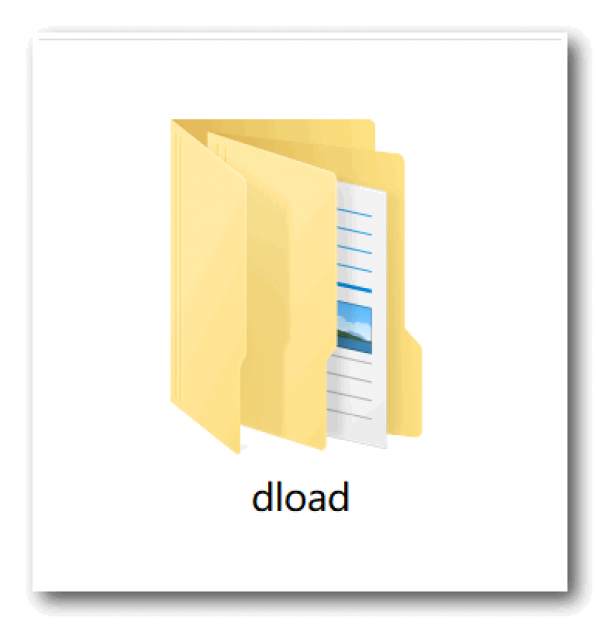
-
准备容量在 8G 以上的 SD 卡,推荐使用 Sandisk、Kingston 或 Kingmax 品牌,确保拷贝完卡刷包后剩余容量仍在 8G 以上。
-
可选择格式化 SD 卡以保证容量充足。
-
对下载的卡刷包进行解压缩,若为 “SDupdate_Package.tar”,则继续解压缩直至看到 “dload” 文件夹,“dload” 文件夹内的文件无需再次解压缩。确认 “dload” 目录中各文件目录的完整性后,将 “dload” 文件夹及其内的文件整体拷贝到 SD 卡根目录下。
-
检查 SD 卡根目录下是否有完整的目录和文件。
-
手机在关机状态下,插入 SD 卡。
步骤 5 第四种方法:SD卡强制升级(三键强刷)(2)
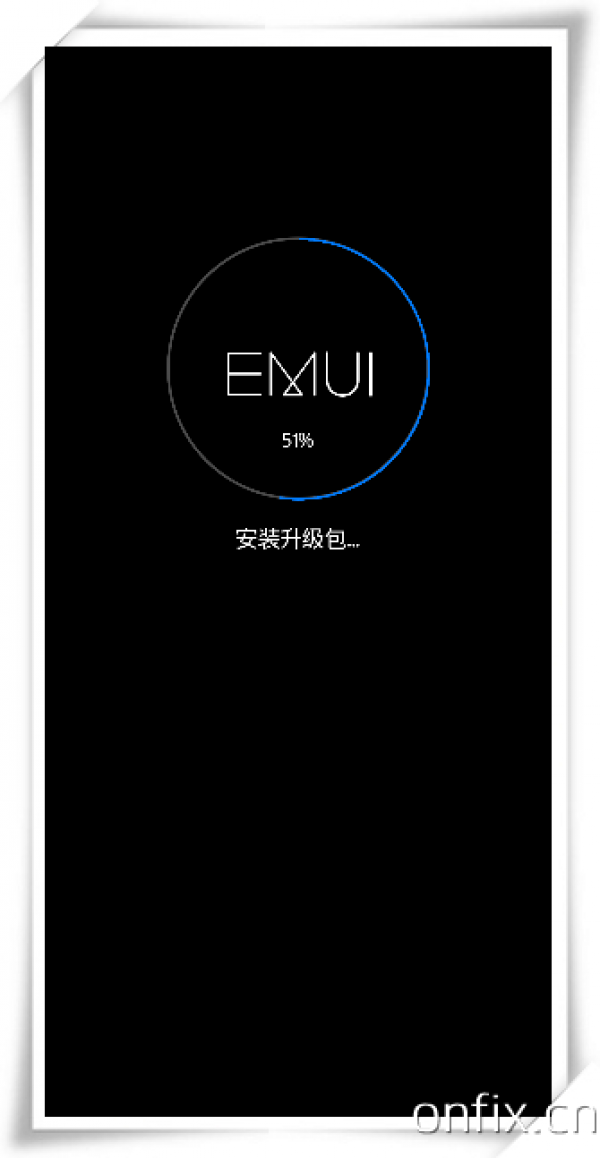
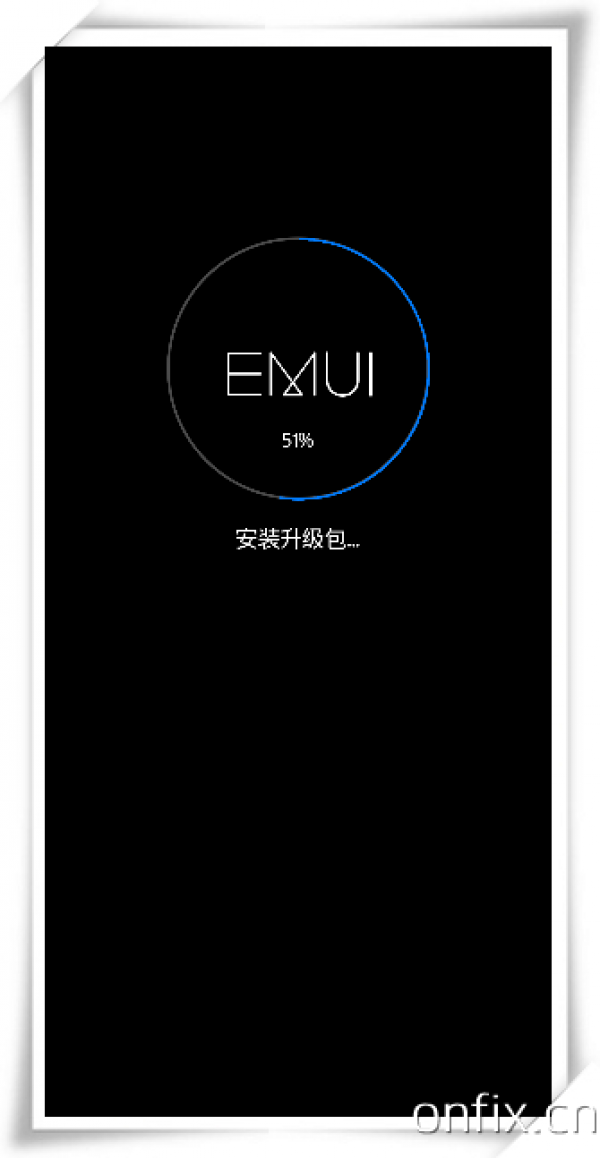
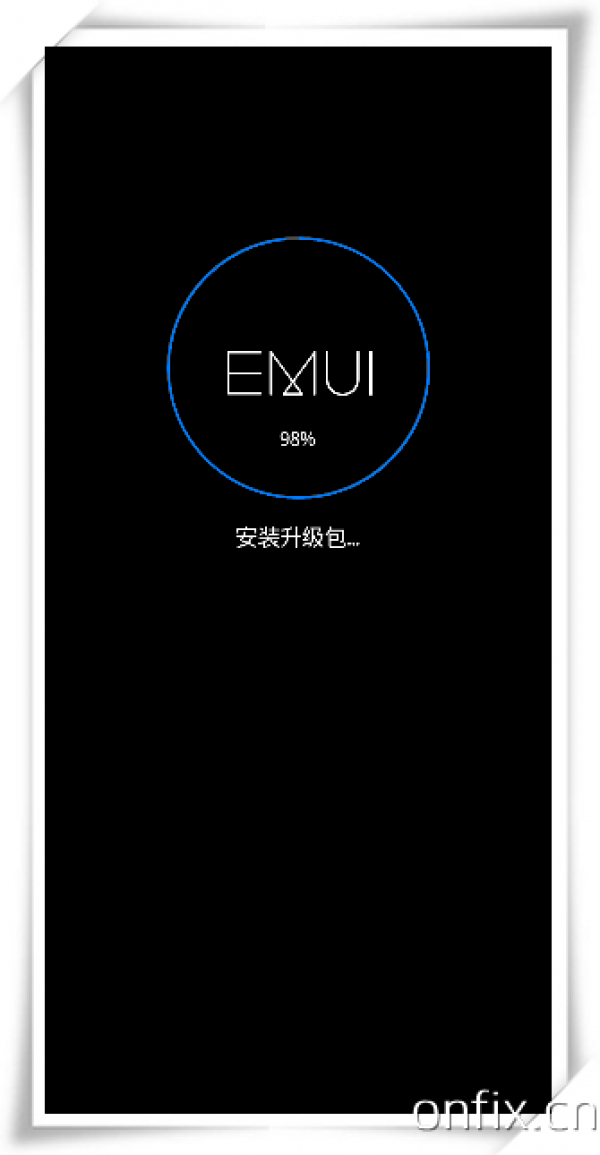
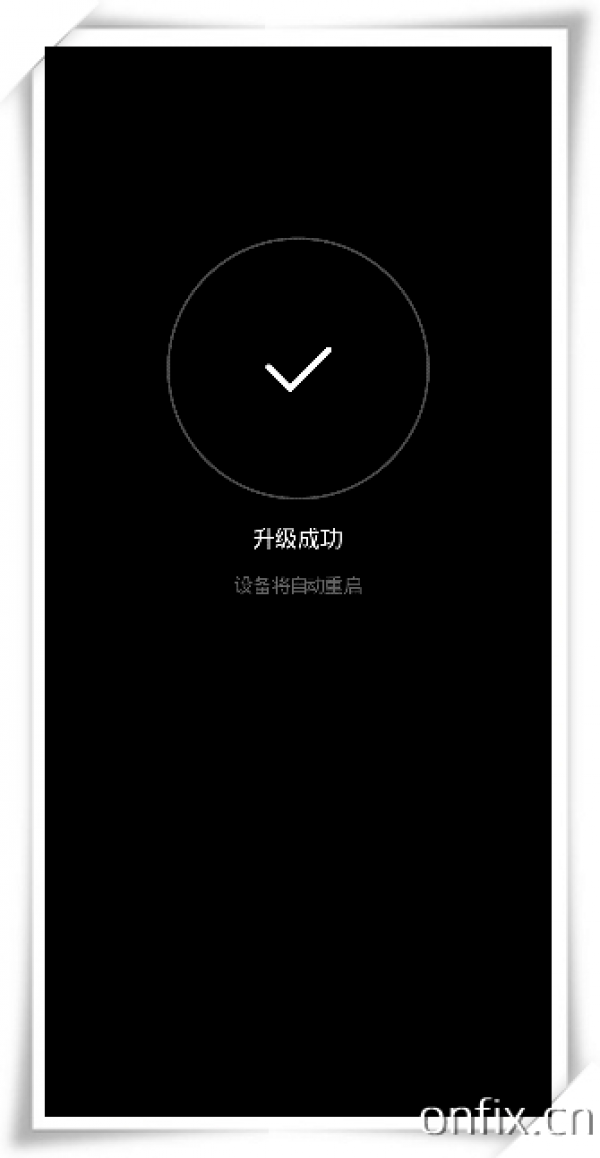
-
强刷需在手机关机状态下操作,无需先开机。不同机型版本进入强刷的按键组合不同,以下为常用的三种方法:
-
对于 EMUI 9.X 和 Magic UI 2.X,同时按下音量上键 + 音量下键 + 开关机键,手机自动进入升级模式,然后开始升级。
-
- 对于 EMUI 10.X 和 Magic UI 3.X,同时按下音量上键 + 开关机键,进入 Recovery 主界面,选择 “升级模式> SD/OTG 升级模式” 进入升级。 -
-
1. - 对于无实体音量键的机型,在开机启动过程中按 5 次以上开关机键,进入 Recovery 主界面,选择 “升级模式> SD/OTG 升级模式” 进入升级。 2.
-
升级过程中有进度条显示,待进度条走完后,手机自动重启。需注意,因机型版本不同(如 EMUI 和 Magic UI 不同),升级界面显示可能略有差异,请以实际显示为准。